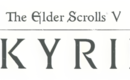Почему при установке Skyrim нельзя выбрать папку, куда будет установлена игра?
Все игры, привязанные к Steam, устанавливаются в *папка со Steam*\steamapps. Устанавливайте Steam на тот диск, где вы желаете видеть Skyrim. Иных вариантов нет.
Как мне активировать игру в Steam?
1. Необходимо скачать и установить Steam (если еще не установлен)
2. Зарегистрировать новый аккаунт в Steam или зайти в существующий.
3. Перейти в раздел "Мои игры" и выбрать "Активировать через Steam...", ознакомится и согласиться с соглашением подписчика службы Стим и ввести ключ полученный сразу после оплаты.
4. После активации игра появиться в списке игр и вы сможете скачать её со steam.
Игра в Steam качается очень медленно!
Попробуйте зайти в настройки Steam, в настройках выбрать "Загрузка" и сменить регион загрузки.
Как убедиться, что выбрана русская озвучка?
В Steam щёлкнуть на игре правой кнопкой мыши, выбрать "свойства", "Язык", выбрать нужный язык или оставить то, что есть.
Что я могу сделать полезного до запуска игры?
1. Установить свежие драйвера для видеокарты.
(перед установкой удалите старый драйвер через панель управления, затем перезагрузите ПК, установите новый драйвер и снова перезагрузите)
2. Дефрагментировать жёсткий диск.
3.
Нужен ли диск в приводе после установки игры?
Нет, не нужен.
Можно ли запускать Skyrim без подключения к интернету?
Только после активации и обновления игры. В Steam нажмите кнопку "Steam" (первая, слева), далее выберите "Перейти в автономный режим".
Проблемы со звуком или вылеты из игры.
Панель управления - Звук - правой кнопкой на активных колонках - Свойства - Дополнительно - уменьшаем разрядность до "24 бит, 48000 Гц" или до "24 бит, 44100 Гц".
Дополнительное решение.
Если вылеты продолжаются, то можно попробовать выставить разрядность звука "16 бит 44100 Гц".
Также вылеты могут происходить, если у вас слишком слабый ПК.
Другие возможные решения вылетов при запуске игры:
- обновить видеодрайвер
- отключить SLI/Crossfire
- использовать только 1 графический процессор видеокарты (если их два, можно выключить один из них в панели управления видеокарты)
- отключить вертикальную синхронизацию в игре (параметр iPresentInterval= в файле SkyrimPrefs.ini)
- отключить антивирус и некоторые фоновые приложения
- отключить или удалить кодек FFDshow (если он установлен, он входит в пакет кодеков K-lite, например)
Какая опция сильно влияет на производительность?
"Shadow Detail" в настройках игры при значении "Ultra". Лучше оставить на "High".
Клиент игры не ставится с диска. При этом Steam пытается загрузить всю игру из Интернета.
Перед очередной попытке поставить с диска, щелкните в Стиме по названию игры и выберите "Удалить содержимое". Потом полностью выключите Стим (на всякий случай можно даже перезагрузиться) и запускайте Setup с диска.
Второй способ:
1.Как указано в первом совете, удаляем содержимое игры после регистрации серийника.
2.В меню Steam (левый верхний угол) находим пункт "резервное копирование и восстановление".
3.Выбираем пункт "восстановить из резервной копии"
4.В качестве места назначения указываем привод и диск с игрой.
5.Дожидаемся от Steam`а подсчета места/проверки файлов и продолжаем установку.
При установке игры Steam выдает сообщение "Игра недоступна, попробуйте позже".
Варианты лечения:
- Обязательно отключение антивируса (либо добавление папки Steam вместе с подкаталогами в исключения для него)
- Необходимо проверить кэш игры
- Некоторым помогает смена языка туда-сюда
- Полная переустановка, как крайний вариант.
Как починить консоль?
Необходимо открыть файл "\skyrim\Data\Interface\fontconfig.txt" и заменить строку
map "$ConsoleFont" = "Arial" Normal
на
map "$ConsoleFont" = "Futura Condensed test" Normal
Есть ли в игре поддержка dX10/11?
Нет, только dX9.
Почему изменение кнопок управления работает как-то странно?
Это баг. Ждите патча.
Ошибка "The Elder Scrolls V: Skyrim Install Fails, Cannot Install" (Skyrim не удаётся установить, установка не возможна).
Для исправления этой ошибки удалите все версии "microsoft visual c++ redistr. 2005/2008/2010" и установите заново последнюю.
Игра зависает во время вступительного ролика при запуске.
- проверьте целостность кэша игры в Steam (правой кнопкой на игре - свойства)
- убедитесь, что дравера видеокарты и DirectX обновлены
Нет звука в игре/слабый звук.
Решение для Win Vista/Win 7:
- во время игры нажмите ALT+Tab и около системных часов нажмите на кнопку "Динамики", далее "Микшер" и выберите уровень звука для Skyrim
- обновите драйвера звуковой карты
Решение для Win XP:
- уменьшить аппаратное ускорение звука
Проблемы с мышью.
- попробуйте отключить специальное программное обеспечение для мышей Logitech, Microsoft, Razer и других
- измените в файле SkyrimPrefs.ini значение параметра bMouseAcceleration на 0
Проблемы с курсором мыши
Отключите поддержку контроллера xbox360 во внутриигровых настройках.
Помимо основных настроек, указанных в конфигураторе игры, есть и другие, скрытые в ini файле.
SkyrimPrefs.ini находится по адресу "Documents\My Games\Skyrim
bMouseAcceleration=1 - ускорение мыши, значение "0" отключает ускорение.
fAutosaveEveryXMins=15.0000 - время в минутах, через которое будет происходить автосохранение в игре.
bShowQuestMarkers=1 - значение "0" отключает квестовые маркеры.
bShowCompass=1 - значение "0" отключает отображение компаса в интерфейсе игры.
bShowFloatingQuestMarkers=1 - значение "0" отключает квестовые маркеры над объектами в игре.
bDoDepthOfField=1 - значение "0" отключает эффект "глубины резкости".
bTreesReceiveShadows=0 - значение "1" включает дополнительные тени на деревьях.
bDrawLandShadows=0 - значение "1" включает дополнительные тени ландшафта.
iBlurDeferredShadowMask=3 - значение "1" или "2" улучшит резкость теней без ощутимой потери кадров
fShadowLODStartFade=200.0000 - значение "1000.0000" повысит дальность прорисовки теней
iWaterMultiSamples=0 - значение "4" улучшит сглаживание водных поверхностей
Экспериментальные настройки, могут привести к нестабильной работе игры или падению производительности:
fTreesMidLODSwitchDist=0.0000 - значение "10000000.0000" улучшит дальность прорисовки деревьев
iShadowFilter=3 - значение "4" улучшит тени
bTransparencyMultisampling=0 - значение "1" улучшит прозрачные текстуры
iWaterReflectHeight=512
iWaterReflectWidth=512 - значение "1024" в этих двух параметрах улучшит отражения на воде
5 эксперемнтальных улучшений рендеринга воды. Добавить эти строчки в конце файла, после других значений:
bUseWaterReflectionBlur=1
bReflectExplosions=1
iWaterBlurAmount=4
bAutoWaterSilhouetteReflections=0
bForceHighDetailReflections=1
Включение эффекта Ambient Occlusion:
Для видеокарт NVidia. Если вы слабо понимаете, что творите, то лучше не трогайте эту настройку.
Установите NVIDIA Inspector
После установки, нажмите на иконку настройки, рядом с "Driver Version". Найдите профиль Elder Scrolls V: Skyrim (вверху, где надпись Profiles), выберите его, прокрутите вниз и выберите нужные настройки Ambient Occlusion. Далее, вверху того же списка настроек, найдите параметр "Ambient Occlusion compatibility". Поставьте его значение в 0x00000003. Всё, Apply Changes.
Обновлено 13.11.11